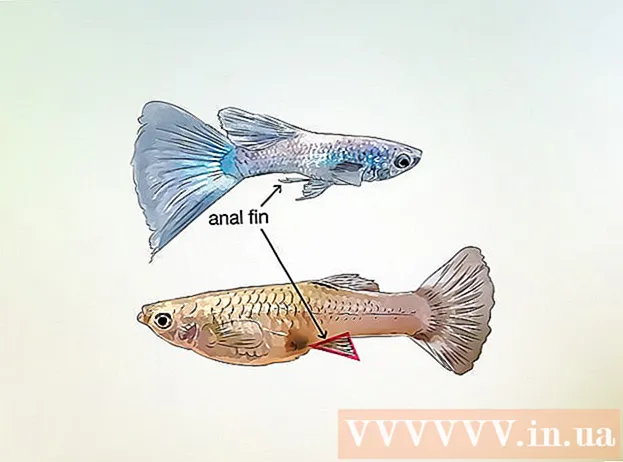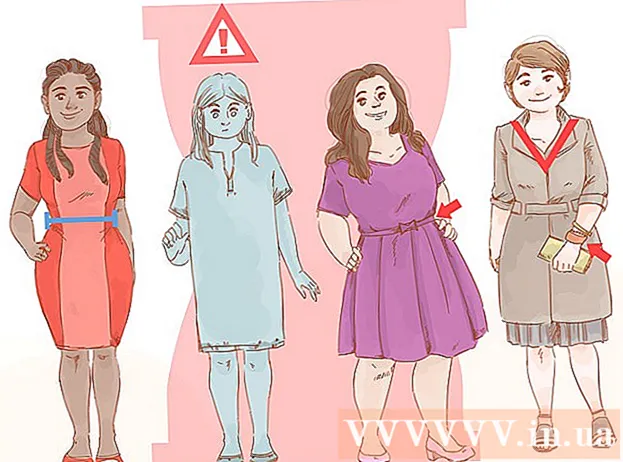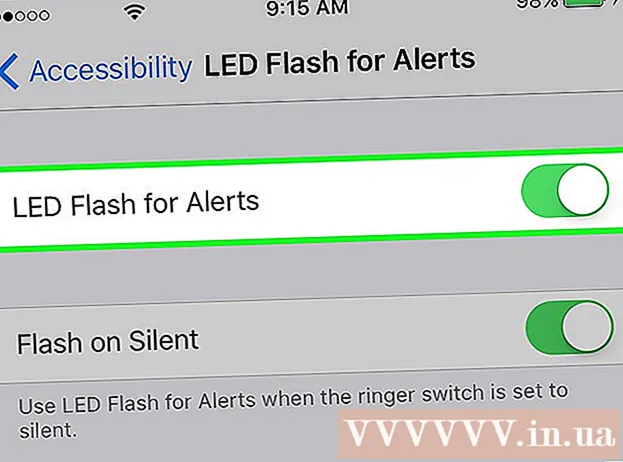লেখক:
Sara Rhodes
সৃষ্টির তারিখ:
15 ফেব্রুয়ারি. 2021
আপডেটের তারিখ:
28 জুন 2024

কন্টেন্ট
- ধাপ
- পদ্ধতি 1 এর 5: উইন্ডোজ
- টাস্ক ম্যানেজার ব্যবহার করে
- উইন্ডোজ রিসোর্স মনিটর
- 5 এর 2 পদ্ধতি: ম্যাক ওএস এক্স
- 5 এর 3 পদ্ধতি: একতা
- 5 এর 4 পদ্ধতি: KDE
- 5 এর 5 পদ্ধতি: টার্মিনাল
- পরামর্শ
- সতর্কবাণী
যদি আপনার কম্পিউটার ধীরে ধীরে চলতে থাকে, তাহলে এটি মেমরির অভাবের কারণে হতে পারে। এই সহায়ক নিবন্ধের মাধ্যমে, আপনি শিখবেন কিভাবে আপনার কম্পিউটার ব্যবহার করছে মেমরির পরিমাণ চেক করতে।
ধাপ
পদ্ধতি 1 এর 5: উইন্ডোজ
টাস্ক ম্যানেজার ব্যবহার করে
 1 Ctrl + Alt + Del চেপে টাস্ক ম্যানেজার খুলুন এবং তারপর "টাস্ক ম্যানেজার" ক্লিক করুন।
1 Ctrl + Alt + Del চেপে টাস্ক ম্যানেজার খুলুন এবং তারপর "টাস্ক ম্যানেজার" ক্লিক করুন। 2 টাস্ক ম্যানেজারে, পারফরম্যান্স ট্যাব নির্বাচন করুন। আপনি যদি উইন্ডোজ or বা তার পরের সংস্করণ ব্যবহার করেন, তাহলে আপনাকে পারফরমেন্স ট্যাব দেখতে আরো বোতামে ক্লিক করতে হতে পারে।
2 টাস্ক ম্যানেজারে, পারফরম্যান্স ট্যাব নির্বাচন করুন। আপনি যদি উইন্ডোজ or বা তার পরের সংস্করণ ব্যবহার করেন, তাহলে আপনাকে পারফরমেন্স ট্যাব দেখতে আরো বোতামে ক্লিক করতে হতে পারে।  3 "মেমরি" এ ক্লিক করুন। মেমরি ব্যবহারের গ্রাফ প্রদর্শিত হবে। এখানে আপনি এর ব্যবহার দেখতে পারেন। রিসোর্স মনিটরে আরো জটিল গ্রাফ দেখা যায়।
3 "মেমরি" এ ক্লিক করুন। মেমরি ব্যবহারের গ্রাফ প্রদর্শিত হবে। এখানে আপনি এর ব্যবহার দেখতে পারেন। রিসোর্স মনিটরে আরো জটিল গ্রাফ দেখা যায়।
উইন্ডোজ রিসোর্স মনিটর
 1 স্টার্ট স্ক্রিন বা স্টার্ট মেনু খুলতে স্টার্ট বাটন বা উইন্ডোজ কী -এ ক্লিক করুন।
1 স্টার্ট স্ক্রিন বা স্টার্ট মেনু খুলতে স্টার্ট বাটন বা উইন্ডোজ কী -এ ক্লিক করুন। 2 "রিসোর্স মনিটর" লিখুন।
2 "রিসোর্স মনিটর" লিখুন। 3 ফলাফলের তালিকা থেকে রিসোর্স মনিটর নির্বাচন করুন।
3 ফলাফলের তালিকা থেকে রিসোর্স মনিটর নির্বাচন করুন। 4 "মেমরি" ট্যাবে ক্লিক করুন। বেশ কয়েকটি গ্রাফ খুলবে যা আপনাকে দেখাবে ঠিক কিভাবে আপনার কম্পিউটারের মেমরি ব্যবহার করা হচ্ছে। এখানে আপনি মেমরি গ্রাসকারী প্রতিটি প্রক্রিয়া সম্পর্কে আরও জানতে পারেন।
4 "মেমরি" ট্যাবে ক্লিক করুন। বেশ কয়েকটি গ্রাফ খুলবে যা আপনাকে দেখাবে ঠিক কিভাবে আপনার কম্পিউটারের মেমরি ব্যবহার করা হচ্ছে। এখানে আপনি মেমরি গ্রাসকারী প্রতিটি প্রক্রিয়া সম্পর্কে আরও জানতে পারেন।
5 এর 2 পদ্ধতি: ম্যাক ওএস এক্স
 1 সিস্টেম মনিটর খুলুন। প্রোগ্রামের শর্টকাটটি লঞ্চপ্যাডের অন্যান্য ফোল্ডারে অবস্থিত।
1 সিস্টেম মনিটর খুলুন। প্রোগ্রামের শর্টকাটটি লঞ্চপ্যাডের অন্যান্য ফোল্ডারে অবস্থিত।  2 "মেমরি" ট্যাব নির্বাচন করুন। বর্তমানে RAM ব্যবহার করছে এমন প্রসেসগুলির একটি তালিকা খুলবে।
2 "মেমরি" ট্যাব নির্বাচন করুন। বর্তমানে RAM ব্যবহার করছে এমন প্রসেসগুলির একটি তালিকা খুলবে।  3 ট্র্যাক মেমরি ব্যবহার। এখানে আপনি রিয়েল টাইমে আপডেট করা গ্রাফ এবং তথ্যের প্রাচুর্য পাবেন।
3 ট্র্যাক মেমরি ব্যবহার। এখানে আপনি রিয়েল টাইমে আপডেট করা গ্রাফ এবং তথ্যের প্রাচুর্য পাবেন।
5 এর 3 পদ্ধতি: একতা
 1 "অনুসন্ধান" খুলুন। এটি OS বা হোম বোতামে ক্লিক করে করা যেতে পারে - সংস্করণের উপর নির্ভর করে।
1 "অনুসন্ধান" খুলুন। এটি OS বা হোম বোতামে ক্লিক করে করা যেতে পারে - সংস্করণের উপর নির্ভর করে।  2 "পারফরমেন্স মনিটর" খুঁজুন।
2 "পারফরমেন্স মনিটর" খুঁজুন। 3 "Gnome Performance Monitor" বা "Performance Monitor" এ ক্লিক করুন।
3 "Gnome Performance Monitor" বা "Performance Monitor" এ ক্লিক করুন। 4 বর্তমান মেমরির ব্যবহার দেখতে, সম্পদ ট্যাবে ক্লিক করুন।
4 বর্তমান মেমরির ব্যবহার দেখতে, সম্পদ ট্যাবে ক্লিক করুন।
5 এর 4 পদ্ধতি: KDE
 1 "অনুসন্ধান" খুলুন। অনুসন্ধান ফাংশন KDE সংস্করণ থেকে সংস্করণে পরিবর্তিত হতে পারে, তবে প্রায়শই (অনুসন্ধান) ডেস্কটপে পাওয়া যায়।
1 "অনুসন্ধান" খুলুন। অনুসন্ধান ফাংশন KDE সংস্করণ থেকে সংস্করণে পরিবর্তিত হতে পারে, তবে প্রায়শই (অনুসন্ধান) ডেস্কটপে পাওয়া যায়।  2 নেতৃত্ব 'ksysguard'। প্রথম ফলাফলে ক্লিক করুন।
2 নেতৃত্ব 'ksysguard'। প্রথম ফলাফলে ক্লিক করুন।  3 আপনার কম্পিউটারের কর্মক্ষমতা এবং মেমরির ব্যবহার পর্যবেক্ষণ করতে এই ইউটিলিটি ব্যবহার করুন।
3 আপনার কম্পিউটারের কর্মক্ষমতা এবং মেমরির ব্যবহার পর্যবেক্ষণ করতে এই ইউটিলিটি ব্যবহার করুন।
5 এর 5 পদ্ধতি: টার্মিনাল
 1 একটি লিনাক্স টার্মিনাল খুলুন। এটি অনুসন্ধান বা কী সমন্বয় ctrl + alt + f1 ব্যবহার করে করা যেতে পারে।
1 একটি লিনাক্স টার্মিনাল খুলুন। এটি অনুসন্ধান বা কী সমন্বয় ctrl + alt + f1 ব্যবহার করে করা যেতে পারে।  2 'Vmstat -s' লিখুন।RAM এর বর্তমান খরচ সম্পর্কে তথ্য খুলবে।
2 'Vmstat -s' লিখুন।RAM এর বর্তমান খরচ সম্পর্কে তথ্য খুলবে।  3 আপনার কম্পিউটার কিভাবে মেমরি ব্যবহার করে তা ট্র্যাক করুন।
3 আপনার কম্পিউটার কিভাবে মেমরি ব্যবহার করে তা ট্র্যাক করুন।
পরামর্শ
- আপনি যদি আরও রঙিন ইন্টারফেস পছন্দ করেন তবে আপনি লিনাক্সের জন্য একটি তৃতীয় পক্ষের GUI ডাউনলোড করতে পারেন।
- উইন্ডোজের রিসোর্স মনিটর পারফরমেন্স ট্যাবের অধীনে টাস্ক ম্যানেজারের একটি লিঙ্কের মাধ্যমেও খোলা যায়।
- লিনাক্স মনিটরিং টুলস Alt + f2 কী কম্বিনেশন ব্যবহার করে এবং একটি প্রোগ্রামের নাম টাইপ করে এবং তারপর এন্টার টিপে ম্যানুয়ালি শুরু করা যায়।
- আপনি যদি ঘন ঘন রিসোর্স মনিটর ব্যবহার করেন তবে আপনার ডেস্কটপে এর জন্য একটি শর্টকাট তৈরি করুন।
সতর্কবাণী
- যদি আপনি সন্দেহ করেন যে একটি প্রক্রিয়া খুব বেশি মেমরি ব্যবহার করছে, তাহলে একটি অ্যান্টিভাইরাস স্ক্যান চালান।
- কেবলমাত্র প্রক্রিয়াগুলি বন্ধ করুন যখন আপনি নিশ্চিত হন যে সেগুলি পদ্ধতিগত নয়। অপারেটিং সিস্টেম চালু করতে ব্যবহৃত ফাইলগুলিকে অপূরণীয়ভাবে ক্ষতিগ্রস্ত করা খুব সহজ।